در صورت داشتن اینترنت گران قیمت با محدودیت ترافیک یا سرعت بخشیدن به بارگذاری صفحه در اتصال آهسته ، تصاویر خاموش می شوند. اگر سرعت سریع است و تعرفه ارزان است ، بهتر است تصاویر را نیز در آن قرار دهید. با آنها ، گشت و گذار در شبکه بسیار جالب تر و راحت تر است.
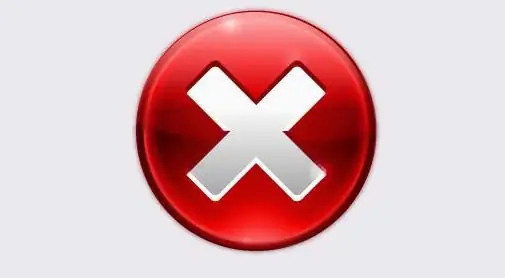
دستورالعمل ها
مرحله 1
در اینترنت اکسپلورر
منوی "Tools" را باز کنید ، در آن خط پایین "گزینه های اینترنت" را کلیک کنید.
روی تب Advanced کلیک کنید.
کادر کنار خط "نمایش تصاویر" را علامت بزنید.
روی "تأیید" در پایین پنجره کلیک کنید.
گام 2
در اپرا
منوی View را باز کنید.
روی "تصاویر" کلیک کنید.
در منوی ظاهر شده ، روی "نمایش همه تصاویر" کلیک کنید.
مرحله 3
در Mozilla Firefox
منوی Tools را باز کنید.
زیر مورد "تنظیمات" را انتخاب کنید.
روی تب Content کلیک کنید.
کادر "بارگذاری خودکار تصاویر" را علامت بزنید.
روی "تأیید" در پایین پنجره کلیک کنید.
مرحله 4
در سافاری
منوی Edit را باز کنید.
مورد فرعی "تنظیمات" را انتخاب کنید
روی برگه "ظاهر" کلیک کنید.
کادر "نمایش تصاویر هنگام باز کردن صفحه" را علامت بزنید.
تغییرات خود را ذخیره کنید.
مرحله 5
در Google Chrome
روی نماد "آچار" در گوشه بالا سمت راست کلیک راست کنید.
گزینه مورد نظر را انتخاب کنید"
برگه "Advanced" را باز کنید.
"تنظیمات محتوا …" را باز کنید.
برگه "تصاویر" را انتخاب کنید
کادر کنار نمایش همه را علامت بزنید.
پنجره را ببند.







